


Haben Sie schon einmal darüber nachgedacht, die Audiodaten von Online-Radiosendern aufzuzeichnen, die Sie gerade hören? Und bereuen Sie es, weil Sie ein wichtiges Geschäftstreffen, eine Vorlesung oder sogar ein wichtiges Meeting nicht aufzeichnen können? den Bildschirm aufzeichnen auf YouTube teilen? Oder haben Sie Schwierigkeiten, Computer-Audio von einer Streaming-Website, einem Mikrofon oder einer Soundkarte aufzunehmen? Für unerfahrene Menschen sind diese Aufgaben nicht einfach.
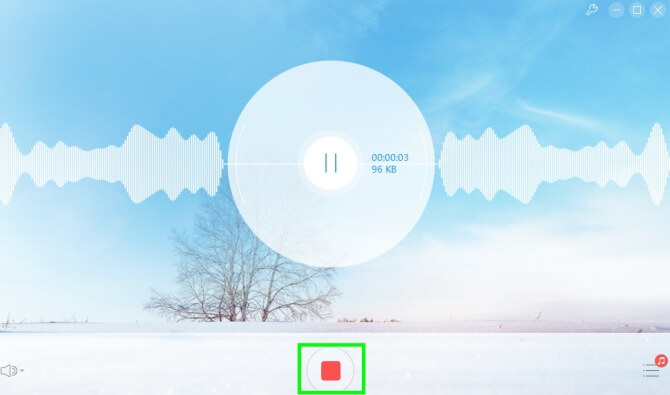
Glücklicherweise bietet uns die moderne Technologie heutzutage verschiedene einfache Optionen, um jede Art von Audio aufzunehmen, die wir uns wünschen, und gibt Ihnen keine Entschuldigung dafür, dies nicht zu tun. In diesem Artikel werden wir die Top Ten diskutieren Computer-Audiorecorder Software, die Sie in Betracht ziehen sollten, gefolgt von den fünf Faktoren, auf die Sie bei der Auswahl achten sollten.
Schließlich stellen wir Ihnen eine hervorragende Audiokonverter-Software zur Verfügung, falls Sie Ihr aufgenommenes Audio konvertieren möchten. Wie zum Beispiel Konvertieren von FLV in MP4. Lesen Sie weiter, um mehr zu erfahren.
InhaltsverzeichnisTeil 1. Top 10 Computer Audio Recorder zur PrüfungTeil 2. 5 Funktionen, die bei der Auswahl eines Audiorecorders zu berücksichtigen sindTeil 3. DumpMedia: Ein leistungsstarker Audiokonverter für SieTeil 4. Um alles zusammenzufassen
Der kostenlose Online-Audiorecorder von Apowersoft ist ein hervorragender Bildschirmrekorder für Audio. Mit diesem Tool können Sie problemlos Audio in hoher Qualität von einer Soundkarte und einem Mikrofon erstellen. Installieren Sie es einfach auf Ihrem Computer und lassen Sie es in Ihrem Browser laufen.
Darüber hinaus ist dieses Tool auch sehr einfach zu bedienen und bietet Ihnen die Möglichkeit, Voice-Chats, Streaming-Audio, Radiosender und In-Game-Sounds sehr schnell aufzuzeichnen. Die Software ist auch mit verschiedenen Playern und Geräten wie Android-Smartphones, iPhones, Tablets, Windows Media Player und andere. Zusätzlich zu diesen Funktionen ermöglicht die Software auch das einfache Teilen Ihrer Audioaufnahmen über Soundcloud, Twitter, Google+, YouTube und andere.
Folgendes sind die Vorteile dieser Software:
Der einzige Nachteil ist, dass das Tool stark von Ihrem Netzwerkstatus abhängt.
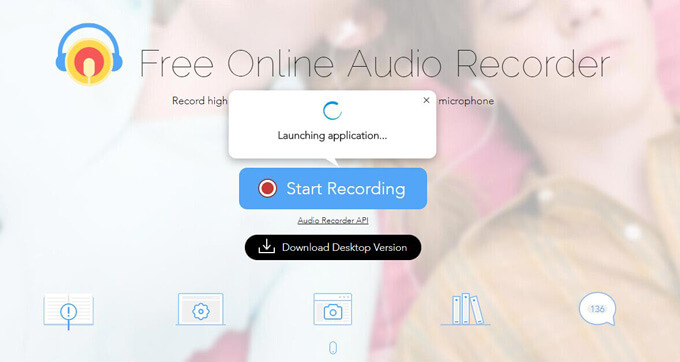
Ardour ist eine der Open-Source-Digital-Audio-Workstation (DAW)-Software, die für das Linux-Betriebssystem entwickelt wurde, aber auch verfügbar ist für Windows und MacOS. Diese Software bietet hochflexible Mehrspurfunktionen für die Aufnahme, darunter:
Dank der verwendeten Software ist Jack auch mit verschiedenen externen Anwendungen äußerst kompatibel. Leider bietet Ardor im Gegensatz zu anderen Audioaufzeichnungstools keine integrierten Effektinstrumente und verlässt sich auf Tools von Drittanbietern.
Audacity eignet sich für PC-Audioaufnahmen. Dieses Tool ist ohne Zweifel eine professionelle und seriöse Audio-Software auf dem aktuellen Markt. Sie können nicht nur digitalisiertes Audio auf anderen Medienplattformen aufnehmen, sondern auch Live-Audio von einem Mixer oder Mikrofon.
Darüber hinaus ist Audacity eine kostenlose plattformübergreifende Open-Source-Software mit der Möglichkeit, mehrere Audioaufnahmen gleichzeitig zu bearbeiten und zu kombinieren. Das Tool nutzt hochwertiges Dithering und Resampling zur Konvertierung der Abtastrate und des Formats. Während Sie Audio bearbeiten, können Sie auch Audio ausschneiden, kopieren, einfügen und löschen sowie Titel ohne Einschränkungen wiederherstellen und rückgängig machen.
Folgendes sind die Vorteile dieser Software:
Obwohl Audacity nichts für Anfänger ist.
Avid Pro Tools First ist das begrenzte Gegenstück zu den wichtigsten Pro Tools-Anwendungen, kann jedoch grundlegende Aufgaben ausführen. Dieses Tool ist für Musiker, Songwriter und Sänger gedacht, die das Tool vor dem Kauf testen möchten oder erst mit der Audioaufnahme beginnen. Die Hauptbeschränkung besteht darin, dass Projekte nur online gespeichert werden können und eine Gesamtgröße von 1 GB nicht überschreiten dürfen.
Es gibt auch eine Begrenzung für parallele Audiospuren und Instrumente mit jeweils nur 16 und nur 4 Eingängen. Abgesehen von diesen Einschränkungen sind die Funktionen und Merkmale ziemlich ähnlich, sodass Sie sich ein Bild von den bereitgestellten Funktionen des kostenpflichtigen Tools machen können.
Diese Software ist eine weitere Audioaufnahme für PCs, die Sie in Betracht ziehen sollten. Sie hilft bei der kostenlosen Aufnahme von Online-Audio von vielen Websites wie Grooveshark und YouTube. Sowohl interne als auch externe Sounds in WinAußerdem werden Dows problemlos unterstützt, darunter:
Eine weitere gute Nachricht ist, dass dieser intelligente Audiorecorder für Desktop-PCs Audioaufzeichnungsaufgaben erstellen kann, indem er die Start- und Stoppzeiten definiert. Darüber hinaus bieten die attraktiven Bearbeitungsfunktionen der Software auch die Freiheit, Audio zuzuschneiden, zu löschen, auszuschneiden, zu kopieren und einzufügen. Weitere wunderbare Effekte wie Kompressor, Normalisierung, Verstärkung, Echo sowie Ein- und Ausblenden sind ebenfalls enthalten.
Die Vorteile dieses Tools sind:
Der einzige Nachteil besteht darin, dass Sie Audio nur in WMA, OGG, WAV usw. exportieren können MP3 Formate.
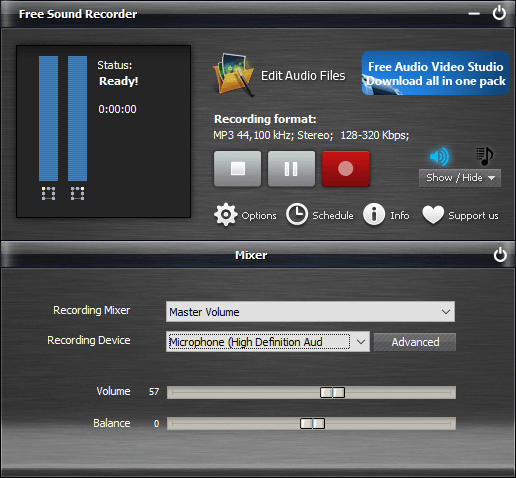
Obwohl MacOS nicht immer die einzige Plattform für exzellente Software ist, bietet es die besten in Bezug auf kostenlose Aufnahme-Tools. GarageBand ist exklusiv für Apple-Betriebssysteme erhältlich und bietet eine vollständige Suite für die Audioerstellung mit Funktionen für:
Ein Teil der Attraktivität von GarageBand ist seine Einfachheit. Es hat eine intuitive Oberfläche, die leicht erlernt werden kann. Schließen Sie einfach ein Gerät oder Instrument an, um loszulegen, wenn Sie Audio aufnehmen möchten. Das Tool bietet eine breite Palette an Effekten und virtuellen Verstärkern sowie Drum-Tracks, damit Ihr Audio so klingt, als wäre es von echten Musikern gespielt worden.
GiliSoft Audio Recorder Pro ist ein führendes Audiorecorder-Tool für PCs und bietet erweiterte Möglichkeiten zur Audiobearbeitung und -aufnahme. Mit diesem Tool können Sie Mikrofonstimme und Computerton gleichzeitig aufnehmen, z. B. Audio auf YouTube, Pandora oder anderen Streaming-Audioplattformen.
Die Software unterstützt vor allem mehrere Soundkarten und ermöglicht eine Vorschau des Ergebnisses, bevor Sie Audio aufnehmen. Dies sind die Vorteile von GiliSoft Audio Recorder Pro:
Zum Nachteil können einige Funktionen der Software Neulinge verwirren.
Dieses relativ einfache WinDie Software von dows ist hocheffizient bei der Aufnahme von Bildschirm-Audio und kann Töne direkt von einem Ausgabegerät aufnehmen, wenn kein Eingang von einem Stereo-Mix vorhanden ist. Mit diesem Tool können Sie jeden Ton in höchster Qualität aufnehmen und die Aufnahmequelle jederzeit ändern.
Darüber hinaus ist das Tool mit einer Audiokomprimierung ausgestattet, die platzsparend in Echtzeit erfolgt. Es ermöglicht auch den Export von Audio in OGG, WMA, MP3, WAV, FLAC und APE. Nachfolgend finden Sie weitere Vorteile der Software:
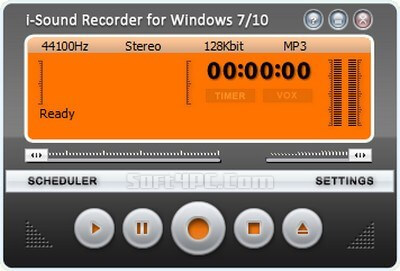
Joyoshare Screen Recorder ist eine spezialisierte Desktop-Software zur Audio- und Videoaufzeichnung, die qualitativ hochwertige Ergebnisse liefert. Es eignet sich hervorragend für die Aufnahme verschiedener Audiodaten sowohl auf dem Mac als auch WinDows, darunter:
Mit dieser Software können Sie Verknüpfungen und Speicherpfade nach Ihren Wünschen festlegen, ein Wasserzeichen für Ihre Anforderungen hinzufügen und Erstellen Sie eine Aufnahmeaufgabe früher als erforderlich. Sie können das Ausgabeformat direkt auswählen und mit dem Tool können Sie auch bestimmte Audioparameter wie Abtastrate, Bitrate, Codec und Kanal einstellen. Das Bearbeiten von ID3-Tag-Informationen und das Trimmen abgeschlossener Audiodaten ist ebenfalls in der Software verfügbar.
Die kostenlose Version von Zynewave, bekannt als Podium Free, unterliegt Einschränkungen, da die kostenlose Version die Multiprocessing-Funktionen der kostenpflichtigen Version deaktiviert und die Leistung des unter Druck stehenden Programms sowie die Funktionen für die Surround-Sound-Wiedergabe beeinträchtigt. Die kostenlose Version ist jedoch identisch mit der kostenpflichtigen Version und es dauert einige Zeit, bis Sie sich daran gewöhnen können.
Sobald sich Benutzer daran gewöhnt haben, werden sie feststellen, dass diese Software eine Schnittstelle bietet, die sich durch hervorragende Anpassungsmöglichkeiten auszeichnet und eine Vielzahl anderer Funktionen und Effekte bietet, die Premium-DAWs ähneln.
Die meisten Audioaufzeichnungstools verfügen über eine Vielzahl von Tools und Funktionen zur Durchführung unterschiedlicher Aufgaben wie Bearbeitung sowie Audioeingabe und -ausgabe. Damit sind die folgenden fünf wichtigen Funktionen aufgeführt, die Sie für eine effiziente Audioaufnahmeaufgabe berücksichtigen sollten.
Die meisten Audioaufnahmen müssen ein wenig bearbeitet oder aufpoliert werden, um eine bessere Hörbarkeit und Klangqualität für die endgültige Bearbeitung zu gewährleisten. Sie können dies mithilfe verschiedener Arten von Audiofiltereffekten erreichen, z. B. „Verstärken“, „Rauschunterdrückung“, „Pop-and-Click-Entfernung“ und andere.
Sie können Spezialeffekte hinzufügen, um bestimmte Audioeffekte zu erzielen und den Ton weiter zu verbessern, z. B. Sound Warmer, Bass Boost und Echo. Das Vorhandensein eines effizienten Filtersatzes ist in einer Audioaufnahmesoftware von entscheidender Bedeutung, unabhängig davon, ob Sie Filter und Effekte für Klarheit oder Morphing der Stimme verwenden.
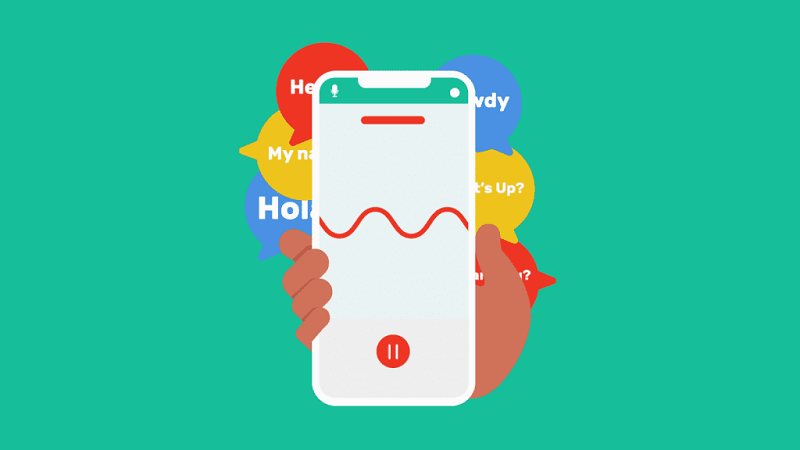
Sie sollten keine Schwierigkeiten haben, Audio auf Ihrem PC aufzunehmen. Der gesamte Audioaufzeichnungsprozess muss von der Installation bis zur Implementierung unkompliziert sein.
Eine einfache reine Audiorecorder-Software reicht nicht aus, da Sie manchmal einige Bearbeitungen an einer Datei vornehmen müssen, um den Ton weiter zu verbessern. Das Einfügen und Trimmen von Stille ist eine nützliche Funktion zum Einfügen oder Entfernen von stillem Ton in einen Titel oder eine Datei.
Viele Optionen zum Ändern des Dateiformats und der Dateigröße werden normalerweise für Ausgabedateien verwendet und tragen dazu bei, die gewünschte Qualität der Audiodatei zu erreichen. Für die entsprechende Kennzeichnung von Dateien wird ein integrierter ID3-Tag-Editor verwendet.
Die Audioaufzeichnungssoftware muss allgemeine Aufnahmefunktionen wie die Aufnahme von Ton, Musik, Notizen, Sprache oder anderen Arten von Online-Audio enthalten. Der Rekorder sollte auch über einige zusätzliche Tools oder Funktionen verfügen, mit denen Benutzer auf einfache Weise die gewünschte Ausgabe aus der eingegebenen Audiodatei erzielen können.
Ein zuverlässiges Hilfe- und Unterstützungssystem ist entscheidend für eine schnelle und problemlose Lernerfahrung, die das Vertrauen des Benutzers erhöht. Tutorials, Handbücher, FAQs und Hilfedateien helfen dabei, häufig auftretende Probleme schnell zu lösen. Während Forum, E-Mail, telefonischer Support und Live-Chat bei der Lösung spezifischer Probleme effektiv sind.
DumpMedia Video Converter ist ein leistungsstarker und schneller All-in-One-Audio- und Videokonverter, Downloader, Editor und Player. Wenn Sie Ihre Audiodatei in ein anderes Format konvertieren möchten, laden Sie zuerst die Software herunter und führen Sie die folgenden Schritte aus.
Schritt 1. Starten Sie die DumpMedia Anwendung.
Bis XNUMX wird sich der WinDows-Benutzer:
Schritt 1a. Gehe zum Suche Symbol (Lupe) neben dem Windows-Symbol in der Taskleiste Ihres Computers.
Schritt 1b. Art DumpMedia im Textfeld.
Schritt 1c. Klicken Sie auf DumpMedia Anwendung in den Suchergebnissen.
Für MacOS-Benutzer:
Schritt 1a. Klicken Sie auf Launchpad Symbol in Ihrem Computer Dock. Das Launchpad-Symbol ist ein grauer Kreis mit einer dunkleren grauen Rakete in der Mitte.
Schritt 1b. Art DumpMedia in der Suchleiste ganz oben
Schritt 1c. Schlagen Sie die Return Taste auf Ihrer Tastatur, um die Anwendung zu starten.
Schritt 2. Klicken Sie auf die Dateien hinzufügen Klicken Sie auf die Schaltfläche oben links auf der Benutzeroberfläche, um Ihre Dateien zu importieren, oder ziehen Sie sie per Drag & Drop direkt in die Hauptoberfläche.
Schritt 3. Suche die Konvertieren Sie alle Aufgaben nach Text in der oberen rechten Ecke der Benutzeroberfläche. Wählen Sie das gewünschte Format.

Schritt 4. Klicken Sie unten in der Benutzeroberfläche auf Jetzt entdecken Klicken Sie auf die Schaltfläche und durchsuchen Sie Ihren Computer zum gewünschten Zielordner der konvertierten Dateien.
Schritt 5. Klicken Sie auf Konvertieren Schaltfläche, um die Konvertierung Ihrer Audiodatei zu starten.
Schritt 6. Warten Sie, bis die Konvertierung abgeschlossen ist.
Nachdem Sie diese Liste der besten Audiorecorder-Software gelesen haben, müssen Sie Ihre Ideen haben. Wir hoffen, dass Sie die besonderen Funktionen, Vor- und Nachteile jeder Software verstehen konnten, um Ihnen bei der Auswahl des besten Audiorecorders zu helfen, der Ihren Anforderungen entspricht.
Wenn Sie nicht bereit sind, viel Geld zu zahlen, können Sie die in unserer Liste aufgeführte kostenlose Audioaufzeichnungssoftware verwenden und dabei die Funktionen berücksichtigen, die Sie bei der Auswahl eines Audioaufzeichnungstools berücksichtigen müssen. Viel Spaß beim Aufnehmen!
